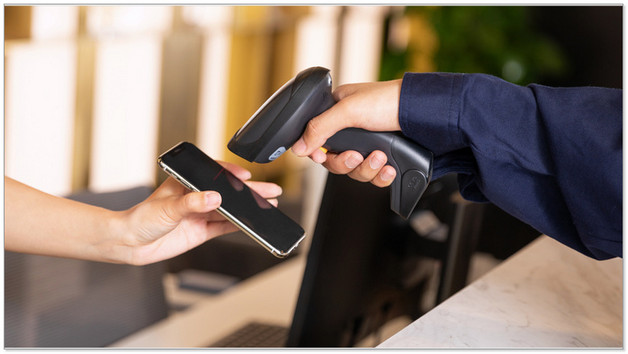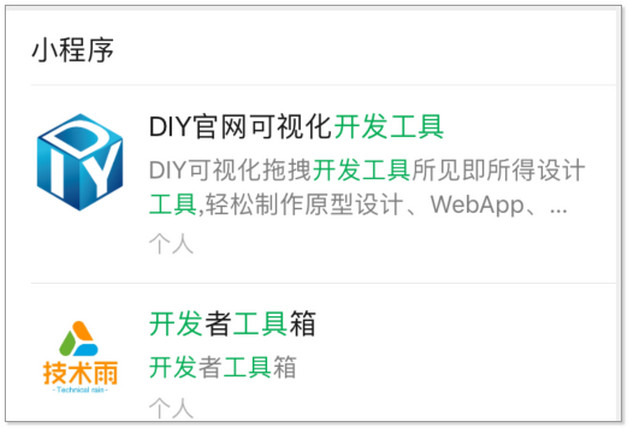笔记本右下角的无线网络连接没有了怎么办
关注:40 发布时间:2022-01-19 08:00:10
导语本文整理了笔记本右下角的无线网络连接没有了怎么办经验知识,帮助您全面了解,小白也能成为高手,跟随小编一起来看一看吧!
1.打开桌面右下角的网络图标,发现没有显示无线网络列表。在“开始”菜单中打开控制面板,选择控制面板右上角的“小图标”作为查看模式。
2.找到“windows mobile center”,鼠标打开,如果你的无线网络关闭,“open wireless”按钮成功启用无线网络功能,即可显示无线网络列表。

3.检查设备驱动是否正常。右键单击桌面“计算机”图标,并从出现的上下文菜单中选择“管理”。打开计算机管理表单后,导航到系统工具-设备管理器-网络适配器。
4.重新启用下面的驱动程序。找到您自己的无线网络驱动程序,右键单击此项,并在弹出菜单列表中选择“禁用”。此时,您可以看到无线网络驱动程序项目的图标中出现一个向下箭头,表示无线网络驱动程序已被禁用。然后再次右键单击它,并在右键菜单中选择“启用”。
5.如果您的无线网络仍有问题,请执行以下操作。如果无线网络设备驱动程序长时间未安装或更新,请打开驱动程序向导和其他软件来安装或更新您自己的无线网络驱动程序。找到“无线网卡”驱动程序并安装或更新它。
6.如果系统软件设置方法没有解决这个问题,可能是硬件问题。这时候只送去维修一下,看看你的无线网卡有没有损坏。如果有无线网络可以四处搜索,可以使用无线网络功能。
上一篇:iphone日历不显示劳动节
下一篇:手机号未注册微信怎么回事
猜你喜欢
-
1.如果未配置静态路由,网段192.168.1.2-192.168.1.254中的计算机将无法访问公司网络(10.70.1.1-10.70.1.254)中的服务…
53位用户关注
热门数码经验
-
3087位用户关注
-
2603位用户关注
-
1971位用户关注
-
1808位用户关注
-
1754位用户关注
-
1682位用户关注